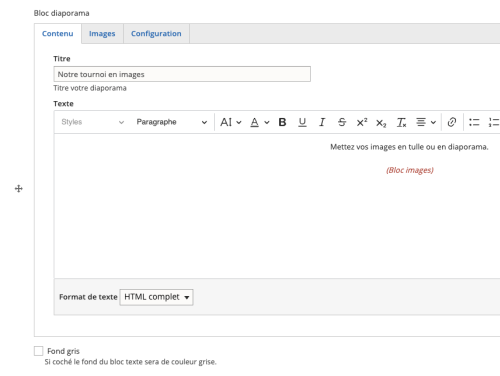Créer un bloc diaporama
Le bloc diaporama sert à mettre en page plusieurs images sélectionnées. Un menu déroulant permet de faire défiler les images ajoutées dans la page.
- Dans la page souhaitée, cliquer sur Blocs éditables > Ajouter Bloc diaporama.
Le bloc apparait. Lui attribuer un titre (facultatif) et un descriptif (Texte). - Insérer les images en allant dans l'onglet Images. Cliquer sur le bouton Sélect. fichiers et importer les photos désirées.
Pour leur attribuer une description, l'ajouter dans la case Texte alternatif.
Pour la recadrer, cliquer sur le bouton Recadrer l'image.
Pour les réorganiser, cliquer sur la croix et rester appuyé pour la déplacer à l'endroit souhaité.
NB : Les images ne doivent pas dépasser 8 Mo. - Dans l'onglet Configuration, vous pouvez choisir sa structure. Si vous souhaitez que vos photos soient centrées sur la page, choisissez Aucune. Elles peuvent aussi être sur 50% de la ligne (50 - 50), dans le tiers droit de la ligne (1/3 - 2/3) ou dans les 2 tiers droits de la ligne (2/3 - 1/3).
Si vous cochez la case Images à gauche / au dessus et que vous avez choisi Aucune, le diaporama se trouvera au dessus du texte saisi dans Contenu.
Si vous cochez la case Images à gauche / au dessus et que vous avez choisi une des 3 autres options, le diaporama se trouvera à gauche du texte saisi dans Contenu. - Si vous souhaitez que vos images soient affichées les unes à côté des autres, cochez la case Mode tuiles.
- Si vous souhaitez que le bloc diaporama soit mis en valeur et soit de couleur grise, cochez la case Fond gris.
Rendez-vous sur le site de démo pour voir la mise en page des différents blocs éditables et dans notre articles sur les blocs éditables.
Sommaire de l'article